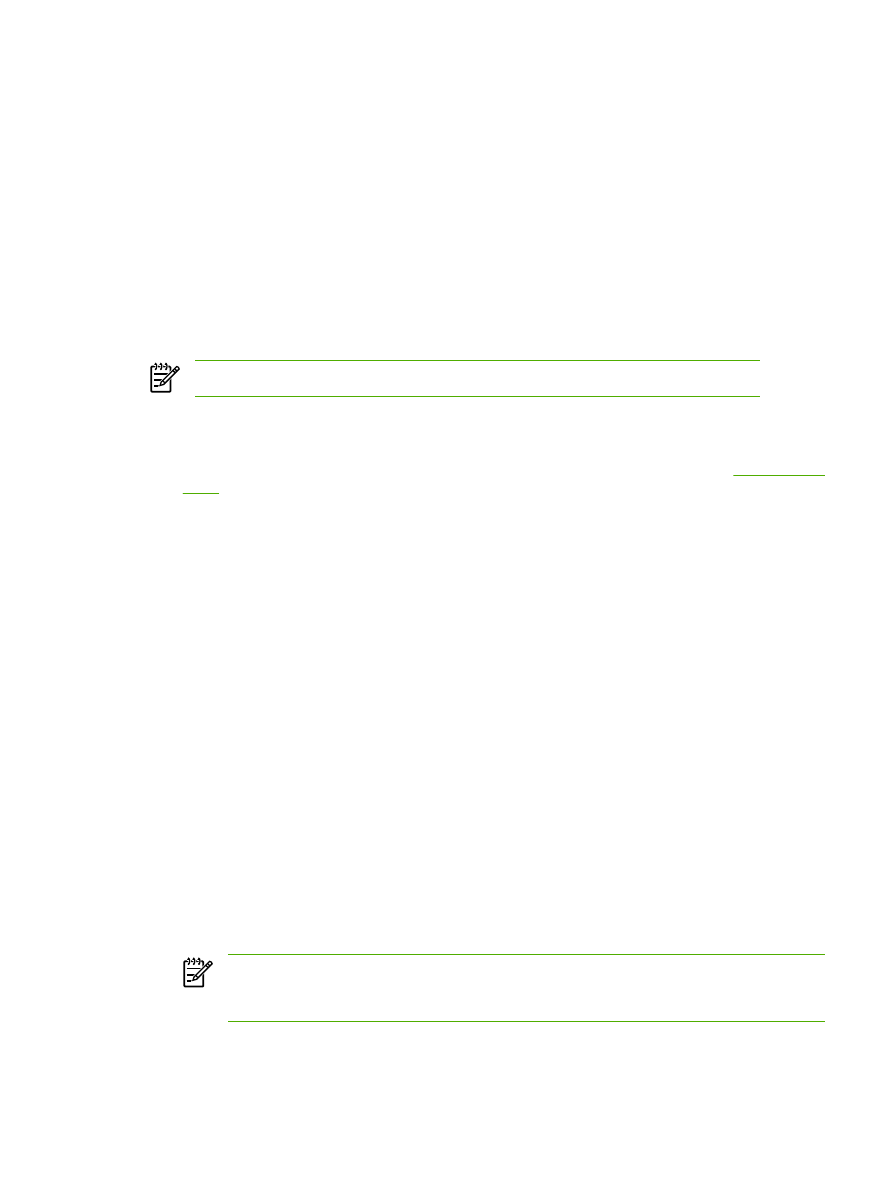
A többfunkciós készülék konfigurálása porton keresztüli hálózati csatlakozással
(közvetlen mód vagy peer-to-peer nyomtatás)
Ebben a konfigurációban a többfunkciós készülék közvetlenül csatlakozik a hálózatra, és a hálózaton
levő összes számítógépről közvetlenül nyomtathat a többfunkciós készülékre.
Megjegyzés
Ez a mód ajánlott a többfunkciós készülék hálózati használata esetén.
1.
Csatlakoztassa a többfunkciós készüléket közvetlenül a hálózatra úgy, hogy hálózati kábelt
csatlakoztat a többfunkciós készülék hálózati portjához.
2.
Nyomtassa ki a Konfigurációs lapot a többfunkciós készülék kezelőpaneljéről. Lásd:
Konfigurációs
oldal
.
3.
Helyezze be a számítógépbe a többfunkciós készülékhez mellékelt CD-t. Ha a többfunkciós
készüléket már üzembe helyezte, kattintson a Szoftver telepítése gombra a szoftvertelepítő
indításához. Ha a szoftvertelepítő nem indul el, keresse meg a hpsetup.exe fájlt a CD-n, és
kattintson rá duplán.
4.
Kattintson a HP LaserJet 3052/3055/3390/3392 többfunkciós készülék szoftver telepítése
gombra.
5.
Az üdvözlő képernyőn kattintson a Tovább gombra.
6.
A Telepítő frissítései képernyőn kattintson az Igen gombra, hogy megkereshesse a weben a
telepítő frissítéseit.
7.
Windows 2000 operációs rendszer esetén a Telepítési beállítások képernyőn válassza a
telepítési beállítást. A Hewlett-Packard a szokásos telepítést javasolja, amennyiben a rendszer
megfelel a követelményeknek.
8.
A Licencszerződés képernyőn olvassa el a licencszerződést, jelezze, hogy elfogadja annak
feltételeit, majd kattintson a Tovább gombra.
9.
Windows 2000 esetén a HP bővített lehetőségek képernyőn válassza ki, hogy szeretné-e az
ECP-szolgáltatás nyújtotta előnyöket használni, majd kattintson a Tovább gombra.
10.
Válassza ki a célmappát a Célmappa képernyőn, majd kattintson a Tovább gombra.
11.
A telepítés elindításához a Telepítés képernyőn kattintson a Tovább gombra.
Megjegyzés
Ha módosítani kívánja valamelyik beállítást, a Tovább gomb helyett a
Vissza gombra kattintson, ezzel visszatérhet az előző képernyőkhöz és megadhatja a
módosítást.
12.
A Kapcsolat típusa képernyőn válassza a Hálózati kapcsolat beállítást, és kattintson a
Tovább gombra.
HUWW
Hálózat: Hogyan lehet?
247
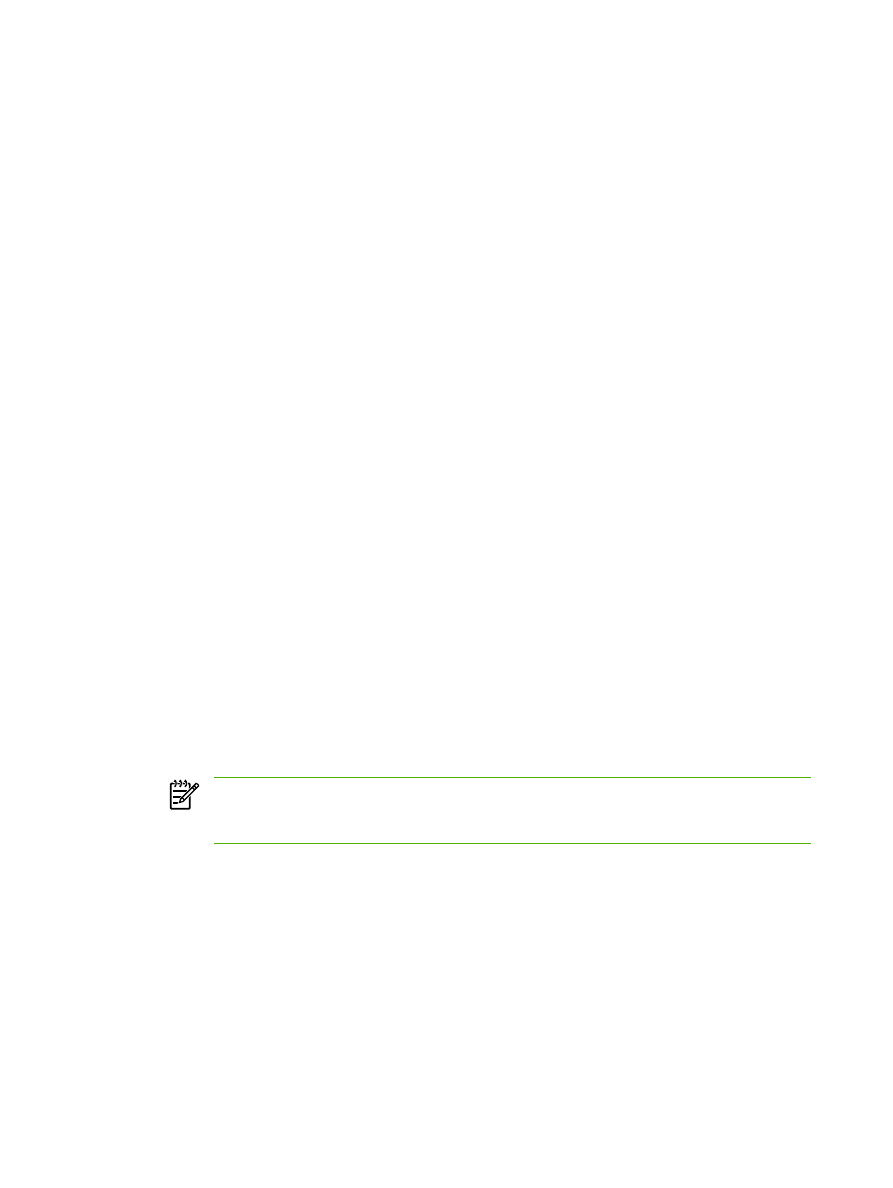
13.
A Nyomtató azonosítása képernyőn azonosítsa be a többfunkciós készüléket a korábban
kinyomtatott Konfigurációs oldalon található hardvercím vagy IP-cím alapján. A legtöbb esetben a
nyomtatónak már van IP-címe, de ezt igény szerint módosíthatja, ha rákattint a Nyomtató
azonosítása képernyőn levő Nyomtató megadása cím alapján gombra. Kattintson a Tovább
gombra.
14.
Várjon, amíg a telepítés befejeződik.